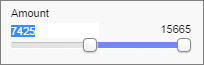レンジ フィルターを使用する
レンジフィルターではスライダーを使って、値の範囲をフィルター処理することができます。
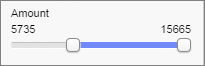
範囲の両端の値を除外することができます。つまり、選択した範囲の値のローだけがビジュアライゼーションに残ります。スライダーの上のラベルは、正確な範囲を示します。
レンジフィルターの重要な機能は、データの値に従って値がリニア スケール上に分布することです。したがって、値が不均等に分散している場合は、この状態がレンジフィルターに反映されます。ただし、これはアイテムフィルターには当てはまりません。値は、実際の数値にかかわらずスライダーの範囲に沿って均等に分散します。
手順
Copyright © Cloud Software Group, Inc. All rights reserved.

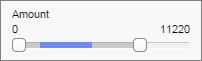
 をクリックして、開始日と終了日を設定することもできます。
をクリックして、開始日と終了日を設定することもできます。